电脑店怎么u盘启动电脑装系统?电脑店如何U盘启动装系统
发布时间:2025-06-06 10:27:36
电脑店怎么u盘启动电脑装系统?很多用户在更换硬盘或电脑出厂系统过旧时,都会遇到这个问题,而这时候,使用电脑店制作的U盘启动盘,就成了安装系统的绝佳选择。它不仅兼容性强,适用于各种品牌的台式机和笔记本,而且工具内置PE系统、磁盘管理工具和Win10安装镜像,极大地降低了操作门槛。如果你也想学习操作的话,就不要错过今天的电脑店如何U盘启动装系统教程了。

1、u盘工具:建议使用品牌u盘,8GB或以上容量
2、系统版本:win10专业版
3、装机工具:电脑店u盘启动盘制作工具(点击链接下载)
二、u盘装系统准备工作
1、在制作u盘启动盘之前,一定要备份或转移u盘中的重要数据,因为制作过程中u盘会被格式化,所有内容将被清空且无法复原。这是因为启动盘的创建过程需要重新分区和写入启动文件,以确保u盘能够正确引导系统。
2、在重新安装系统后,为了节省时间和方便起见,建议在开始之前收集所需驱动程序和常用软件的安装文件,这样可以避免系统重装后再花时间去搜索和下载,确保你能迅速恢复工作环境,提高效率。
3、下载win10镜像文件
a. 打开微软官方系统下载地址.
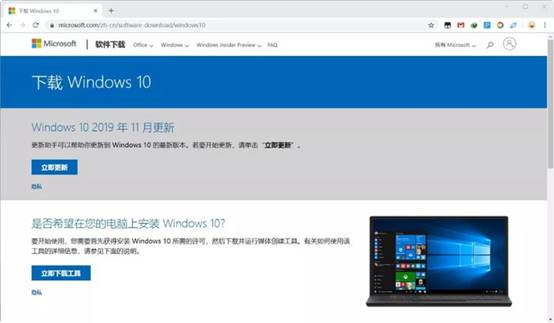
b. 按一下键盘上的"F12"按键,打开浏览器开发者工具。点击设备模拟器按钮,选择设备为iPad Pro,然后按"F5键"进行网页刷新。
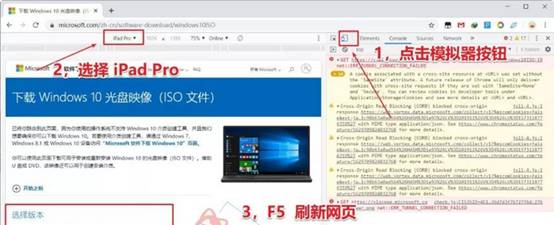
c. 完成以上三步操作之后你就可以看到浏览器页面会出现选择win10版本的按钮,根据提示下载即可。
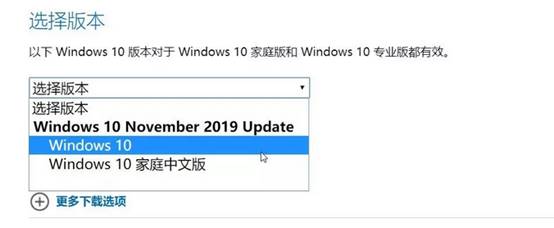
三、u盘装系统详细操作步骤
1、制作u盘启动盘
a. 确认电脑处于联网状态下,进入电脑店官网下载u盘启动盘制作工具。
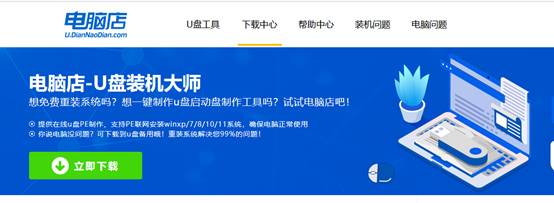
b. 将一个8G的u盘插入电脑USB接口,打开制作工具。
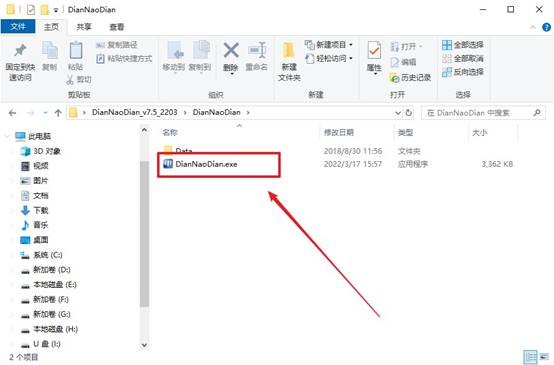
c. 选择【启动模式】为【USB-HDD】,【分区格式】为【NTFS】,最后点击【全新制作】即可。
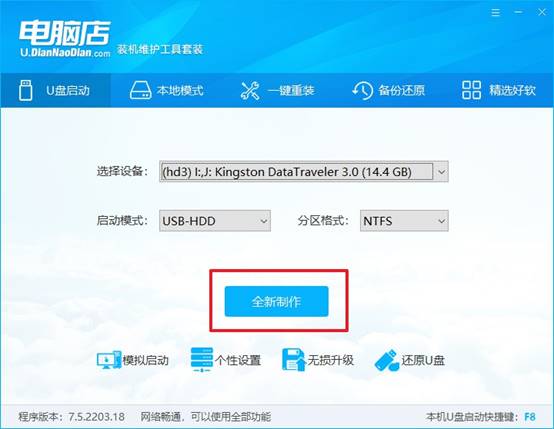
d.制作完成后大家可选择是否查看教程。
2、设置u盘启动
a. 确认自己电脑的型号,在电脑店官网查询对应的u盘启动快捷键。
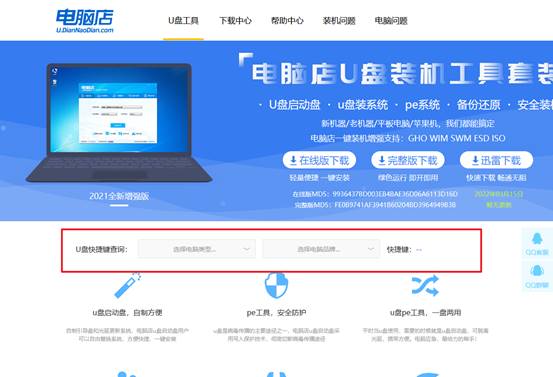
b. 将制作好的u盘启动盘插入电脑,重启后按下快捷键,接下来就会进入优先启动项的设置界面。
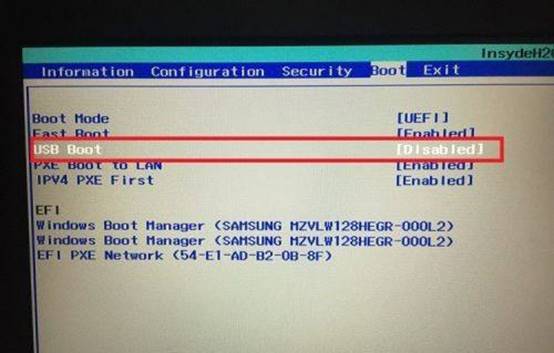
c.接下来就会进入到电脑店winpe界面,选择第一项回车即可进入PE系统。
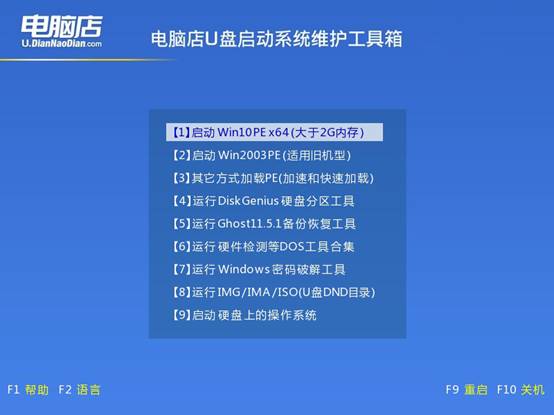
3、u盘装系统
a.如安装win10系统,进入winpe桌面后,打开【电脑店一键装机】。
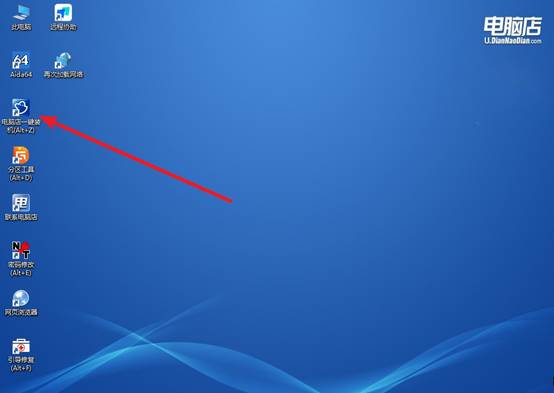
b. 如下图所示,根据下图所示的提示,选择操作方式、镜像文件以及系统盘符,点击【执行】。
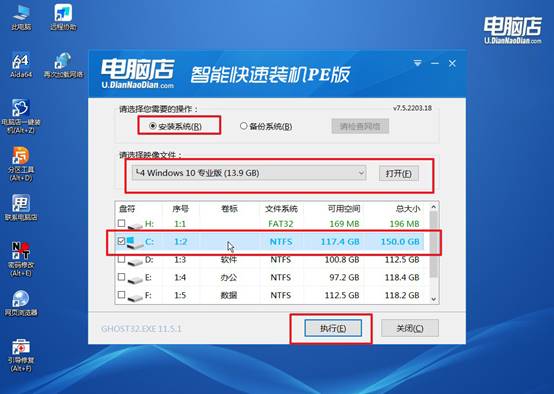
c. 在还原窗口中,可默认设置直接点击【是】。
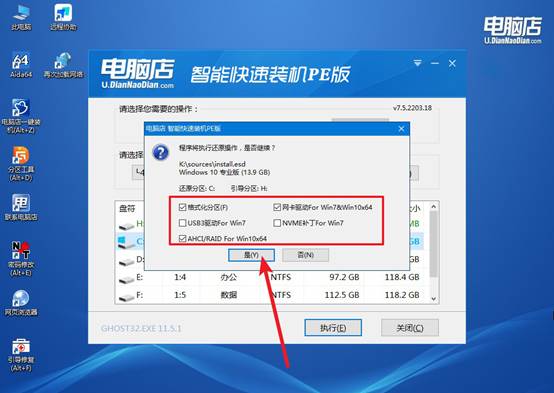
d.等待安装部署完成,进入系统桌面。
四、u盘装系统常遇到的问题
Win10重装系统之后不能联网怎么办
方法1:先试试插网线能不能自动联网
如果是台式机或笔记本有网口,直接插上有线网线;有些主板会自动识别网卡,不需要驱动也能联网,成功联网后,用系统自动更新驱动。
方法2:用手机或其他电脑下载网卡驱动
用手机或另一台能上网的电脑,去你电脑品牌官网;搜索你电脑的型号 + 网卡驱动(比如“联想 ThinkPad X270 网卡驱动”);下载后放到U盘里,插到重装系统的电脑上安装,重启电脑后即可联网。
方法3:下载万能驱动软件
下载驱动软件离线版本,用手机/其他电脑下载【网卡版】安装包(注意不是普通版);拷到U盘,插入目标电脑运行,自动识别并安装所需驱动,联网成功后再更新全部驱动。
关于电脑店如何U盘启动装系统的内容,就分享到这里了,你学会了吗?你只需要准备一个8GB以上容量的U盘,将它制作成u盘启动盘。之后插入目标电脑,根据品牌按下启动快捷键进入U盘启动界面,就可以进行系统安装了。整个过程不需要复杂的技术背景,操作指引也相当清晰,非常适合新手入门。
